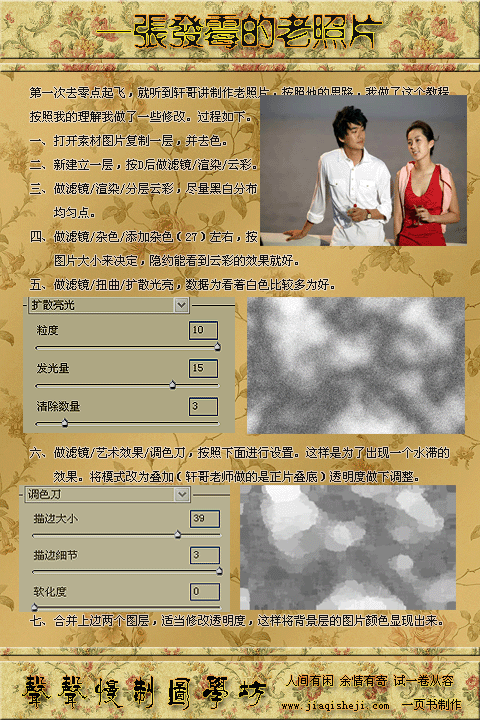简单8步骤制作复古照片效果教程(2)
来源:网络
作者:不详
学习:10149人次
步骤6:
如果您满意默认值则按「确定」钮即可,若不满意,则可按橘色方块,会出现其它色板任君选择。
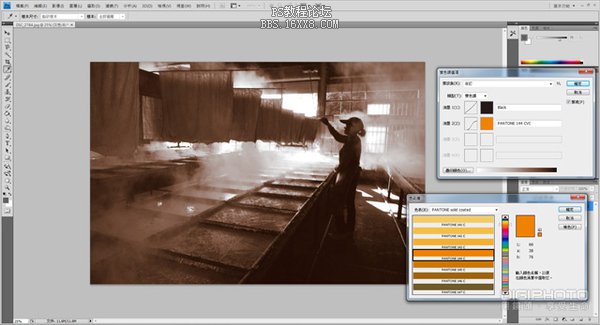
步骤7:
由于这是黑色和橘色之混合,因此可改变混合比例做更精细的调整。点选橘色块的曲线,或是变更右边的参数,调整好后按「确定」钮,即完成复古照片双色调制作。
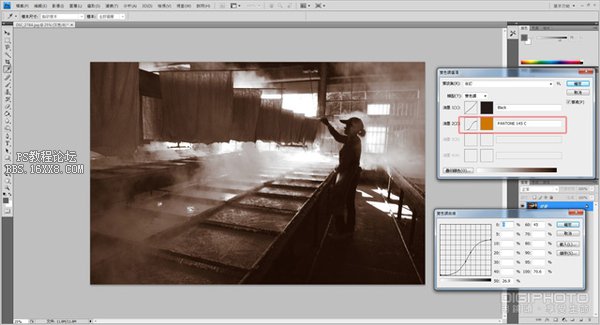

步骤8:
照片做好后,要存档时必需将双色调模式改为RGB模式才能存JPG文件。点选上方功能列「影像」→「模式」→「RGB色彩」。
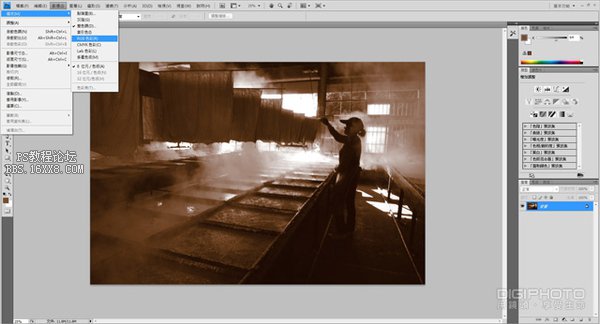

原图对照

完成图
学习 · 提示
相关教程
关注大神微博加入>>
网友求助,请回答!